Annuncio pubblicitario
Oggigiorno gran parte del nostro tempo sul computer viene speso all'interno del browser. E se il recente passato è un indicatore, questo continuerà a crescere anche in futuro come Chrome OS, dove tutto ciò che ottieni è un browser Web per interagire con il tuo computer e l'esterno mondo.
Un aspetto positivo dei browser rispetto ad altri software desktop è il fatto che sono estensibili. Firefox e Chrome sono eccellenti esempi dello stesso. Molti componenti aggiuntivi ed estensioni di Google Chrome sono disponibili per personalizzare quasi ogni aspetto della navigazione. L'unico aspetto che esamineremo qui è la navigazione rapida.
Certo, puoi usare le scorciatoie da tastiera per una navigazione e una navigazione più veloci, ma con così tanti componenti aggiuntivi disponibili, ce ne sono molti di scelte per fare la tua scelta e navigare più velocemente con molto meno lavoro combinando le funzionalità offerte da vari estensioni. Ecco 5 dei migliori:
Navigazione da tastiera
La navigazione da tastiera consente di fare clic sui collegamenti senza usare il mouse. Il concetto non è nuovo Abbandona il mouse e fai clic sui collegamenti con la tastiera Leggi di più tuttavia la navigazione da tastiera fa un buon lavoro nell'implementazione dell'idea.
L'estensione definisce un tasto di scelta rapida (,) che inserisce un suggerimento accanto a ogni collegamento sulla pagina su cui è possibile fare clic. Mentre il suggerimento è visualizzato, digitare i caratteri accanto a un collegamento per evidenziarlo. È quindi possibile effettuare una delle seguenti operazioni:
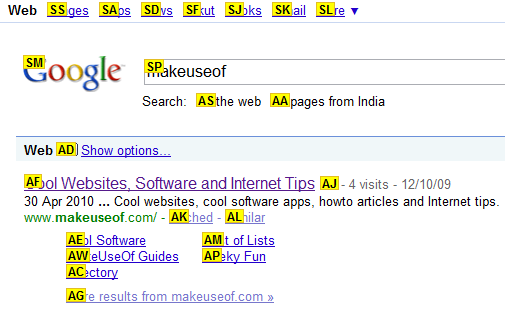
- Premi Invio per aprire il collegamento evidenziato nella scheda corrente.
- Premi Ctrl + Invio per aprire il collegamento evidenziato in una nuova scheda.
L'estensione è abbastanza intelligente da sapere quando si inserisce il testo e è necessario utilizzare il tasto (,) in senso letterale.
Se sei abile con Vim o un fan di Vim, questa estensione da sola oscura facilmente le altre. Sebbene non supporti tutti i collegamenti chiave di Vim (come può eventualmente?), Supporta quelli più comuni che possono essere applicati direttamente a un browser.
Puoi usare i tasti "h", "j", "k", "l" per scorrere. Una "gg" per scorrere verso l'alto, una "G" per scorrere verso il basso. "/" Per accedere alla modalità di ricerca e alle familiari "n" e "N" per trovare il prossimo e il precedente. Oltre a molti attacchi così evidenti, Vimium ne aggiunge anche alcuni, come la "H" nella storia e la "L" ti fa fare un passo avanti nella storia. "J" e "K" possono essere usati per andare rispettivamente a una scheda a sinistra e una a destra e molte altre. Puoi effettivamente digitare "?" Per avere una panoramica di tutte le scorciatoie.
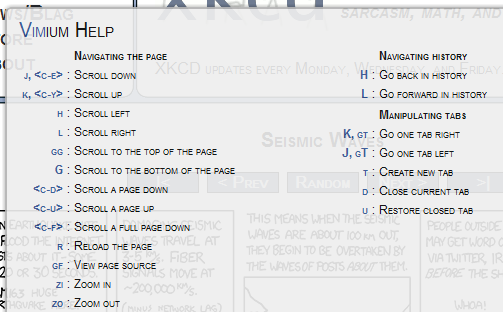
Oltre a tutto ciò, Vimium offre anche le funzionalità offerte dall'estensione di navigazione della tastiera menzionata sopra. Basta premere il tasto "f" o "F" e viene visualizzato un suggerimento accanto a ciascun collegamento selezionabile o controllo di input sulla pagina. Digita il suggerimento e verrai indirizzato a quel link o controllo.
Puoi anche rimappare queste scorciatoie usando le preferenze di Vimium.
Spostandosi un po 'verso il mouse ora, Yet Another Drag and Go ti consente di eseguire una varietà di operazioni con una semplice operazione di trascinamento. Puoi aprire nuovi collegamenti in primo piano o in background, aprire collegamenti prima o dopo la scheda corrente, converti i link di testo in URL, seleziona il testo e cerca in uno dei diversi motori di ricerca o aggiungi il tuo proprio. Tutto questo con il semplice trascinamento della selezione.
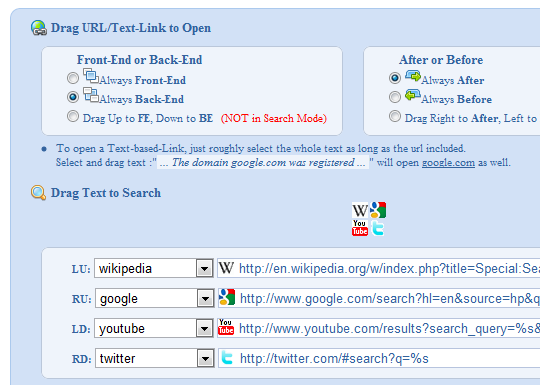
Puoi aggiungere i tuoi motori di ricerca tramite le impostazioni e configurare le zone di trascinamento della selezione per ognuno di essi a tuo piacimento.
Gesti fluidi
Portare più meraviglia al mouse sono i gesti fluidi. I gesti del mouse, se non si ha familiarità con il concetto, consentono di disegnare sullo schermo con il mouse ed eseguire diverse azioni a seconda della forma che si disegna.
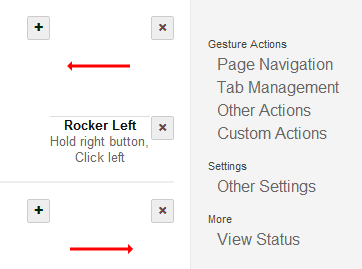
Inoltre, i gesti fluidi includono anche la navigazione Rocker, che consente di utilizzare solo i pulsanti del mouse per fare cose come andare avanti e indietro nella storia. Tenendo premuto il pulsante destro del mouse e facendo clic sul pulsante sinistro, si torna indietro nella cronologia, quindi si tiene premuto il pulsante destro e traccia una linea verso sinistra.
Puoi personalizzare i gesti visitando le opzioni per Smooth Gestures.

Hai un numero di schede aperte contemporaneamente nel tuo browser? Se sì, sai quanto può essere difficile trovare la scheda esatta che stai cercando, specialmente con Chrome, dove le schede sono ridotte a solo favicon quando ne hai molte aperte.
La soluzione? Schede rapide. Basta premere Ctrl + M e Quick Tabs ti presenta un elenco di tutte le schede aperte ordinate nell'ordine in cui sono state usate di recente.
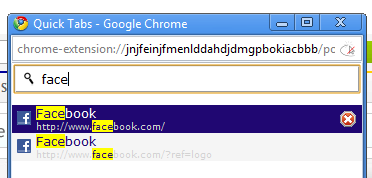
È possibile utilizzare i tasti freccia per passare rapidamente alla scheda desiderata, o meglio è possibile effettivamente digitare alcuni dei caratteri di la scheda che stai cercando e le schede rapide cercheranno nel titolo e nell'URL per elencare solo le schede che corrispondono alle lettere che cerchi digitato. Le Schede rapide tengono anche traccia delle schede chiuse di recente e consentono di cercare e ripristinare anche le schede chiuse.
Ecco qua, questi sono i nostri suggerimenti. Siamo sicuri che anche tu ne hai molte in mente, quindi vai avanti e rispondi nei commenti con i tuoi suggerimenti!
Sono Varun Kashyap dall'India. Sono appassionato di computer, programmazione, Internet e tecnologie che li guidano. Amo la programmazione e spesso sto lavorando a progetti in Java, PHP, AJAX ecc.


